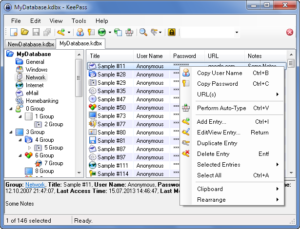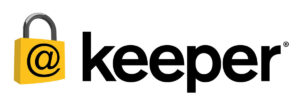Een andere, goede, veilige, optie is Keeper Password Manager. In tegenstelling tot KeePass slaat Keeper de wachtwoorden wel op verschillende servers op internet op maar doet dat vervolgens ontzettend veilig (voor de techneuten onder ons: jouw gegevens worden opgeslagen met 256-bits AES-versleuteling en PBKDF2 – heel erg veilig dus).
Keeper Password Manager is een betaalde dienst en verkrijgbaar in een persoonlijk abonnement, een abonnement voor je familie en verschillende zakelijke abonnementen.
Bij een persoonlijk abonnement krijg je één wachtwoordkluis die vervolgens vanaf ieder apparaat (er zijn uiteraard apps voor Windows, Mac, Android als iOS beschikbaar) kan worden geopend.
Met een familie-abonnement krijgt ieder familielid een eigen persoonlijke kluis en is er ook een gezamenlijke kluis beschikbaar. Hierop is één beheerder actief die rechten kan uitdelen en ervoor kan zorgen dat iemand wel / geen toegang heeft tot bepaalde gegevens. Met een familie-abonnement kun je tot vijf accounts aanmaken.
Bij een bedrijfsabonnement betaal je voor iedere medewerker die toegang heeft een vast bedrag per maand en kunnen al die medewerkers hun eigen kluis aanmaken waar alleen zij toegang tot hebben. Daarnaast bestaat de mogelijkheid om teammappen aan te maken zodat bepaalde gegevens wel binnen een team kunnen worden gedeeld. Op deze bedrijfsomgeving kunnen beheerders worden aangemaakt die bepalen welke medewerkers toegang hebben tot welke gegevens. Je voorkomt hiermee dus dat medewerkers informatie kunnen inzien of accounts kunnen gebruiken waar ze eigenlijk geen rechten voor mogen hebben. Kortom: je hebt complete controle over al jouw bedrijfsaccounts!
Twee Factor Authenticatie (hiermee dien je aan te melden met je gebruikersnaam, wachtwoord en vervolgens nog een code die je ontvangt op je smartphone – dus extra veilig) is standaard voor ieder abonnement beschikbaar en er is zelfs een bestandskluis beschikbaar waarin bestanden versleuteld en beveiligd kunnen worden opgeslagen. Uiteraard is het groeperen van wachtwoorden (zoals e-mail accounts, bank- en betalingsaccounts e.d.) in Keeper gewoon mogelijk.
Daarnaast heeft Keeper de optie Keeperfill beschikbaar. Dit is toevoeging aan je browser (en op je mobiel) waarmee, zodra je bent aangemeld in Keeper, automatisch wordt aangemeld op je accounts! Je hoeft dus nooit meer je inloggegevens te onthouden voor alle diensten die je gebruikt!
Keeper is verkrijgbaar via ACF Bentveld.
Wil je meer informatie over KeePass of Keeper Security neem dan contact op met ACF Bentveld! www.acfbentveld.nl
Uiteindelijk kan ieder wachtwoord worden achterhaald. Hoe zorg je er dan voor dat jouw accounts nog veiliger zijn?
Lees voor antwoord op die vraag het vervolg van ons blog die volgende week zal worden geplaatst.